1.1 Excel界面简介
在Excel中所做的工作是在一个工作簿文件中执行的,打开该文件后有其自己的窗口。可以根据需要打开任意多个工作簿。默认状态下,Excel工作簿(2007以后版本)使用.xlsx作为文件扩展名。本书均以Excel 2019为例,进行操作。
每个工作簿由一个或多个工作表组成,每个工作表由独立的单元格组成。每个单元格包括值、公式或文本。工作表也有不可见的绘图层,该层包含图表、图像和图形。通过单击工作簿窗口底部的标签可访问工作簿中的每个工作表。除此之外,工作簿还可以存储图表。“图表”显示一个单独的图,也可通过单击标签进行访问。Excel 2019的界面介绍如图1-1所示。
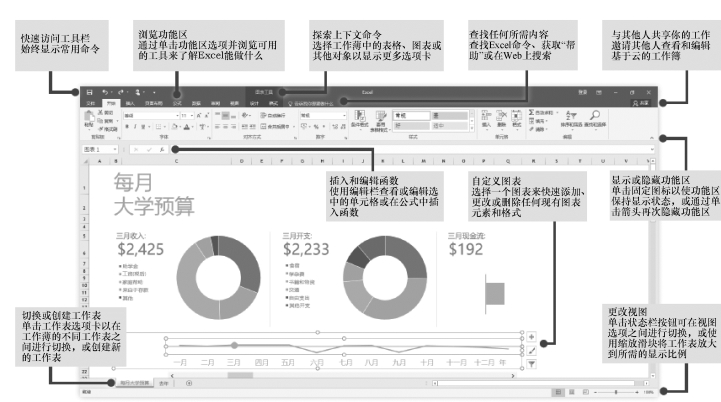
图1-1 Excel 2019界面介绍
表1-2对图中显示的各个项目进行简要的说明。
表1-2 需了解的Excel界面的各个部分
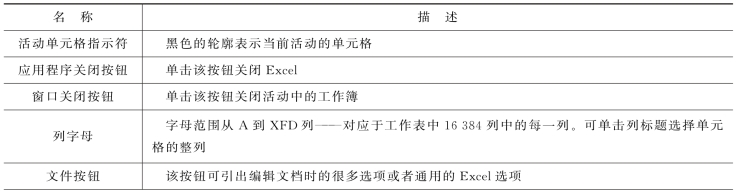
续表
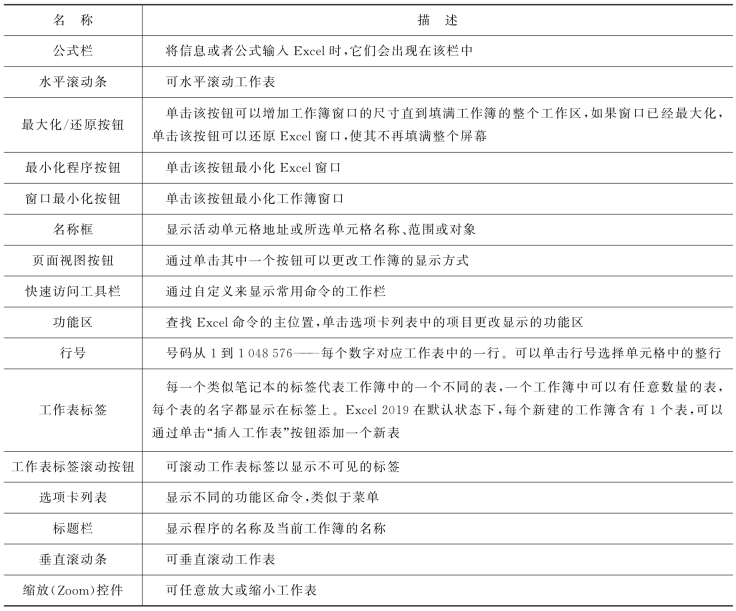
Excel 2019同样取消了传统的菜单操作方式,而使用各种功能区。在Excel 2019窗口上方看起来像菜单的名称其实是功能区的名称,当单击这些名称时并不会打开菜单,而是切换到与之相对应的功能区面板。每个功能区根据功能的不同又分为若干个组。
根据所选择的选项卡不同,功能区中可用的命令将有所不同。功能区按照一组相关的命令进行排列。下面简要说明Excel的选项卡。
(1)“开始”选项卡中包括剪贴板、字体、对齐方式、数字、样式、单元格和编辑几个组,如图1-2所示。此功能主要用于对Excel 2019表格进行文字编辑和单元格的格式设置,是最常用的功能区。

图1-2 “开始”选项卡
(2)“插入”选项卡中包括表格、插图、加载项、图表、演示、迷你图、筛选器、链接、文本和符号几个组,如图1-3所示。当需要在工作表中插入各种对象时选择该选项卡。

图1-3 “插入”选项卡
(3)“页面布局”选项卡中包括主题、页面设置、调整为合适大小、工作表选项、排列几个组,如图1-4所示。此功能用于帮助用户设置Excel 2019工作簿页面样式,包括影响整个工作表外观的命令,也包含打印设置。

图1-4 “页面布局”选项卡
(4)“公式”选项卡包括函数库、定义的名称、公式审核和计算几个组,如图1-5所示。此功能主要用于在Excel 2019表格中进行各种数据计算。

图1-5 “公式”选项卡
(5)“数据”选项卡包括获取外部数据、获取和转换、连接、排序和筛选、数据工具、预测、分级显示和分析几个分组,如图1-6所示。此功能主要用于在Excel 2019表格中进行数据处理相关的操作。

图1-6 “数据”选项卡
(6)“审阅”选项卡包括校对、中文简繁转换、见解、语言、批注和更改几个组,如图1-7所示。此功能主要用于对Excel 2019表格进行校对和修订等操作,也包含拼写检查、翻译文字、添加批注或保护工作表工具。

图1-7 “审阅”选项卡
(7)“视图”选项卡包括工作簿视图、显示、显示比例、窗口和宏几个分组,如图1-8所示。此功能主要用于设置Excel 2019表格窗口的视图类型。

图1-8 “视图”选项卡
(8)“开发工具”选项卡包括代码、加载项、控件和XML几个组,如图1-9所示。此功能主要是方便程序员使用,利用它可以进行一些编程工作,插入表单控件和Activex控件等。

图1-9 “开发工具”选项卡
注意:“开发工具”选项卡在默认状态下是不可见的,需要用户选择添加显示。要显示“开发工具”选项卡,选择“Excel按钮”菜单中的“选项”命令,并选择“自定义功能区”,勾选“主选项卡”中的“开发工具”复选框,如图1-10所示。

图1-10 添加“开发工具”选项卡
